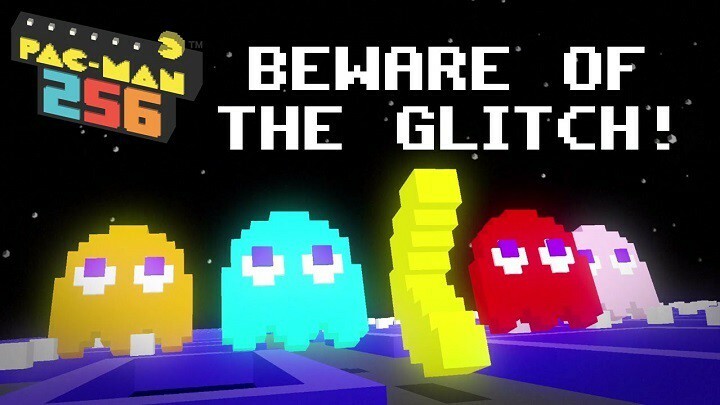このソフトウェアは、ドライバーの稼働を維持するため、一般的なコンピューターエラーやハードウェア障害からユーザーを保護します。 3つの簡単なステップで今すぐすべてのドライバーをチェックしてください:
- DriverFixをダウンロード (検証済みのダウンロードファイル)。
- クリック スキャン開始 問題のあるすべてのドライバーを見つけます。
- クリック ドライバーの更新 新しいバージョンを入手し、システムの誤動作を回避します。
- DriverFixはによってダウンロードされました 0 今月の読者。
苦労して稼いだゲーム内の進行状況を読み込めず、 最新の保存データを取得できませんでした XboxOneのエラー。
これが1つです Reddit ユーザーの報告:
この問題の修正はありますか? それは私に数日間起こっていて、少しイライラし始めています。 私は主にFalloutをプレイしているので、オフラインでプレイできるのでそれほど悪い影響はありませんが、レベル50に到達しようとしているので、達成したいと思っています。 この問題について私が見た他の投稿のほとんどは、修正されるのはMSの問題だと言っていますが、通常はしばらく前のものであるため、どれほど信頼できるかわかりません。 任意の情報をいただければ幸いです。
ただし、この問題を修正する方法があります。
最新の保存データを取得できないXboxOneエラーを修正するにはどうすればよいですか?
1. インターネット接続を確認してください

- を押します Xbox ボタンを押してガイドを開きます。
- 選択する 設定.
- 選択する すべて設定.
- 選択する 通信網.
- 選択する ネットワーク設定.
- の右側に ネットワーク設定 画面で、 ネットワーク接続をテストする. テストは自動的に実行され、接続に問題があるかどうかが通知されます。
- それでも問題が解決しない場合は、モデムを再起動してください。
2. コンソールの電源を切り、電源ケーブルを抜きます

- XboxOneの電源ボタンを押し続けてオフにします。
- Xbox Oneの電源がオフになったら、電源ケーブルを抜きます。
- ケーブルを1〜2分間外したままにします。
- 電源ケーブルをコンソールに接続し、電源ボタンを押します。
3. DNS設定を確認してください

- を押します メニュー コントローラのボタンを押して、 設定。 または、選択することもできます 設定 から ホーム 画面。
- 選択する ネットワーク>詳細設定.
- 選択 DNS設定 そしてそれらをに設定します 自動.
- を押します B 変更を保存するボタン。
- Netflixを起動し、エラーが再度表示されるかどうかを確認します。
4. XboxLiveサーバーを確認してください

- XboxLiveサービスのステータスを確認する ここに.
- サービスの1つに問題がある場合は、Microsoftが問題を修正するのを待ちます。
5. プロファイルを削除して再ダウンロードします

- を押します ガイド コントローラのボタン。
- に移動 設定 選択します システム設定.
- に移動 ストレージ>すべてのデバイス>ゲーマープロフィール.
- 削除するゲーマータグを選択します。
- 選択する 削除.
- 選択する プロファイルのみを削除. (これによりプロファイルは削除されますが、保存されたゲームと実績は残ります。)
6. システムキャッシュをクリアする

- を押します ガイド コントローラのボタン。
- に移動 設定 選択します システム設定.
- 選択する ストレージ または 記憶.
- ストレージデバイスを強調表示して、を押します Y コントローラ上(システムはすべてのストレージデバイスのキャッシュをクリアするため、任意のストレージデバイスを選択できます)。
- 選択する システムキャッシュをクリアする.
- アクションを確認します。
- コンソールを再起動します
7. コンソールの電源を入れ直します

- を左にスクロールしてガイドを開きます ホーム 画面。
- 選択する 設定 に行きます すべての設定.
- 選択 システム>コンソール情報と更新.
- 選択する コンソールをリセット.
- 利用可能な2つのオプションが表示されます。 ゲームとアプリをリセットして保持する そして すべてをリセットして削除します. 最初のオプションを選択します。
- それでも問題が解決しない場合は、2番目のオプションを使用してみてください。ただし、このオプションを使用すると、すべてのゲームとファイルが削除されることに注意してください。
以上です。これらのソリューションの少なくとも1つが解決に役立つことを願っています。 最新の保存データを取得できませんでした XboxOneのエラー。 他にご不明な点がある場合や、この問題の解決策が他にもある場合は、下のコメントで遠慮なくお知らせください。
チェックアウトする必要のある関連記事:
- 修正:XboxOneエラー「ネットワーク設定がパーティチャットをブロックしています」
- XboxOneが外付けハードドライブを認識しない場合の対処方法
- Xbox OneにWi-Fiが表示されませんか? 修正する方法は次のとおりです